Nastavitve ASUS RT-N12 za Beeline

- 2888
- 85
- Omar Watsica

Wi-Fi usmerjevalniki ASUS RT-N12 in RT-N12 C1 (kliknite za povečanje)
Pred vami ni težko ugibati Navodila za nastavitve Wi-Fi RT-N12 ali ASUS RT-N12 C1 za delo v omrežju Beeline. Iskreno, osnovna nastavitev povezave skoraj vseh brezžičnih usmerjevalnikov iz ASUS -a je skoraj enaka - naj bo to N10, N12 ali N13. Razlike bodo le, če uporabnik potrebuje morebitne dodatne funkcije, ki so na voljo v določenem modelu. Toda za vsak slučaj za to napravo bom napisal ločeno navodilo, t.Do. Potekanje po internetu je pokazalo, da iz nekega razloga o tem ne pišejo, uporabniki pa običajno iščejo navodila za določen model, točno tisti, ki so ga kupili, in morda ne ugibajo, da lahko drugo smernico uporabite za usmerjevalnik istega proizvajalca.
UPD 2014: Navodila za nastavitve ASUS RT-N12 za Beeline z novo vdelano programsko opremo in video navodila.
Povezava ASUS RT-N12

Zadnja stran usmerjevalnika ASUS RT-N12
Na zadnji strani usmerjevalnika RT-N12 je 4 vrata LAN in eno vrata za povezovanje ponudniškega kabla. Internetno žico Beeline povežite z ustreznimi vrati na usmerjevalniku in še en kabel, ki je vključen v dostavni niz, priključite enega od vrat LAN na usmerjevalniku s priključkom računalniške omrežne kartice, iz katerega bo konfiguriran. Po tem, če tega še niste storili, lahko pritrdite antene in vklopite moč usmerjevalnika.
Preden začnete neposredno nastaviti internetno povezavo Beeline, priporočam, da se prepričate, da so prikazane povezave IPv4 v lokalnem omrežju v vašem računalniku: samodejno prejmite naslov IP in samodejno prejmete naslove strežnikov DNS. Še posebej priporočam, da se pozorni na zadnjo točko, saj včasih ta parameter lahko spremeni programe tretjih strank, katerih cilj je optimizacija interneta.
Če želite to narediti, pojdite na Windows 8 in Windows 7 do omrežij omrežij in skupnega dostopa, nato pa parametri adapterja, kliknite desno miško tipko za ikono povezave v lokalnem omrežju, lastnosti, izberite protokol IPv4, znova, znova pravi ključ in lastnosti. Namestite samodejno pridobivanje parametrov.
Nastavitev povezave L2TP za internet Beeline
Pomembna točka: Med nastavitvijo usmerjevalnika in po konfiguraciji ne uporabljajte (če je na voljo) povezave Beeline v računalniku - t.e. Povezava, ki ste jo uporabili prej pred pridobitvijo usmerjevalnika. T.e. Onemogočeno je, ko se navodila prehajajo na naslednje točke in pozneje, ko je vse konfigurirano - edini način, da bo internet deloval na poti, kot je potrebno.
Za konfiguracijo zaženite poljubno brskalnik in vnesite naslednji naslov v naslovno vrstico: 192.168.1.1 in kliknite Enter. Kot rezultat, morate videti predlog za vnos gesla, kjer morate vnesti standardno prijavo in geslo za Wi-Fi usmerjevalnik ASUS RT-N12: Admin/Admin.
Če ste naredili vse v redu, potem je naslednja stvar, ki jo boste videli, stran ASUS RT -N12 brezžični usmerjevalnik brezžičnega usmerjevalnika. Na žalost tega usmerjevalnika nimam na zalogi in nisem mogel najti pravih posnetkov zaslona (fotografije zaslona), zato bom v navodilih uporabil slike iz druge različice ASUS -a in vas prosim, da se ne bojite Predmeti se nekoliko razlikujejo od tistega, kar vidite na zaslonu. V vsakem primeru, ko boste opravili vsa opisana dejanja, boste prek usmerjevalnika prejeli redno delovni in brezžični internet.
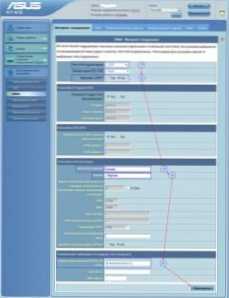
Povezava z računom na ASUS RT-N12 (kliknite za povečano)
Torej, gremo. V meniju na levi izberite element WAN, ki ga lahko tudi pokličete po internetu in pridete do strani nastavitve povezave. V polju "Vrsta povezave" izberite L2TP (ali, če obstaja - L2TP + Dynamic IP), tudi, če uporabljate TV iz Beeline, v polju IPTV vrat izberite LAN vrat (eden od štirih za usmerjevalnik), na katerega bo povezava predpona, glede na to, da internet po tem ne bo deloval. V polju "Uporabniško ime" in "geslo" vnesemo podatke, prejete od Beeline.
Nato v stolpcu mora biti vpisan naslov PPTP/L2TP strežnik: TP.Internet.Beelina.ru in pritisnite gumb "Uporabi". Če začne ASUS RT-N12 prisegati, da ime gostitelja ni napolnjeno, lahko vnesete isto stvar, ki je bila uvedena v prejšnje polje. Na splošno je dokončana nastavitev povezave L2TP za Beeline na brezžičnem usmerjevalniku ASUS RT-N12. Če ste naredili vse v redu, lahko poskusite vnesti kateri koli naslov spletnega mesta v brskalnik in se mora odprto odpreti.
Nastavitev parametrov Wi-Fi
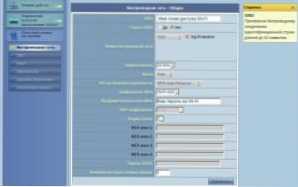
Nastavitve Wi-Fi na ASUS RT-N12
V meniju na desni izberite element "Brezžično omrežje" in se znajdete na strani njegovih nastavitev. Tukaj v SSID morate vnesti želeno ime dostopne točke Wi-Fi. Vsak, po vaši presoji, po možnosti v latinskih črkah in arabskih številkah, sicer lahko pride do težav pri povezovanju z nekaterimi napravami. Priporočljivo je, da v polju "Auth-Fi testing" izberete WPA-osebno v polju "AuthEating Testing", v polju "Predhodni ključ". Po tem shranite nastavitve. Poskusite se povezati z katere koli brezžične naprave, če je bilo vse pravilno opravljeno, boste prejeli popolnoma delujoč internet.
Če obstajajo težave pri nastavitvi, se seznanite s tem člankom, namenjene možnim težavam, ki se pogosto pojavijo pri nastavitvi usmerjevalnikov Wi-Fi.

